OCI IAM Identity Domains
~ドメインの追加~
こんにちは。Oracle Cloud Infrastructure(OCI)特集 編集部です。
今回はOCIの認証サービス OCI IAM Identity Domains の第一弾として、アイデンティティドメインの追加をします。
記事内にOCI IAM Identity Domainsのタイプごとの機能制限なども記載してます。
1. Identity Domain のタイプについて
Identity Domain では機能ごとに5つのタイプが存在します。
詳細については以下になります。(2023/1/24時点)※IAMアイデンティティ・ドメインのタイプ (oracle.com)
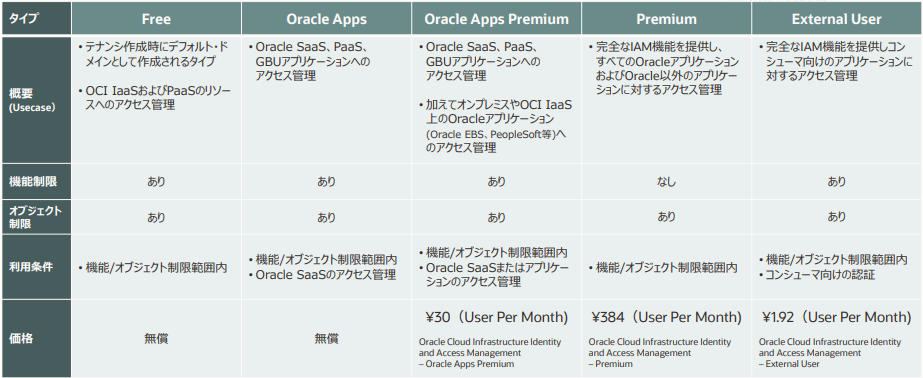
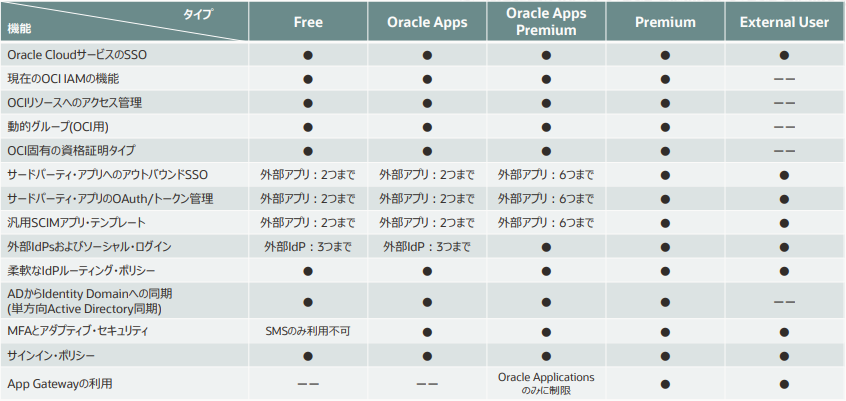
2. OCIコンソールへのログイン
使用するドメインタイプが決まったら、OCIコンソールからアイデンティティ・ドメインの追加を行います。
①OCIコンソールにログイン
以下のURLからOCIコンソールへログインします。
https://www.oracle.com/cloud/sign-in.html
使用するアカウントの「Cloud Account Name(テナンシー名)」を入力してNextを押します。
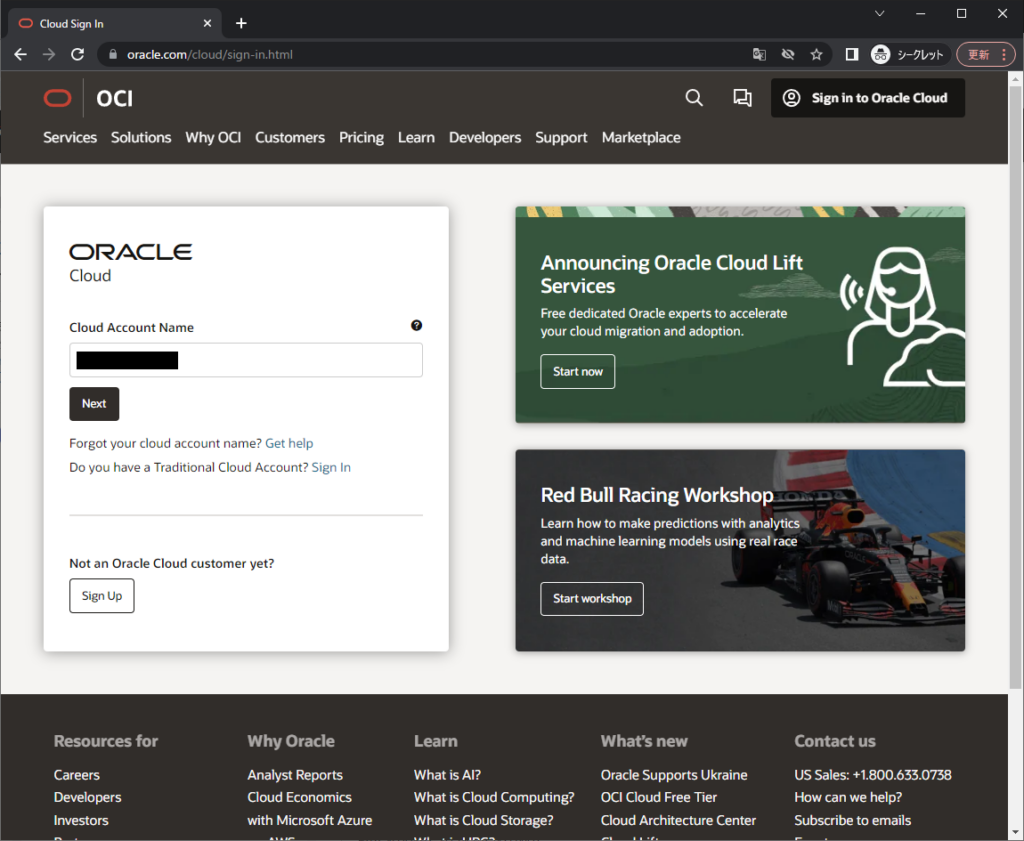
②次に「ドメイン名」を選択してNextを押します。
デフォルトでは、「Default」ドメインが作成されているので、それを使用してログインします。
本手順では、このドメインを新たに作成することが目的となります。(1つのアカウントに複数のドメインを作成することが可能です。)
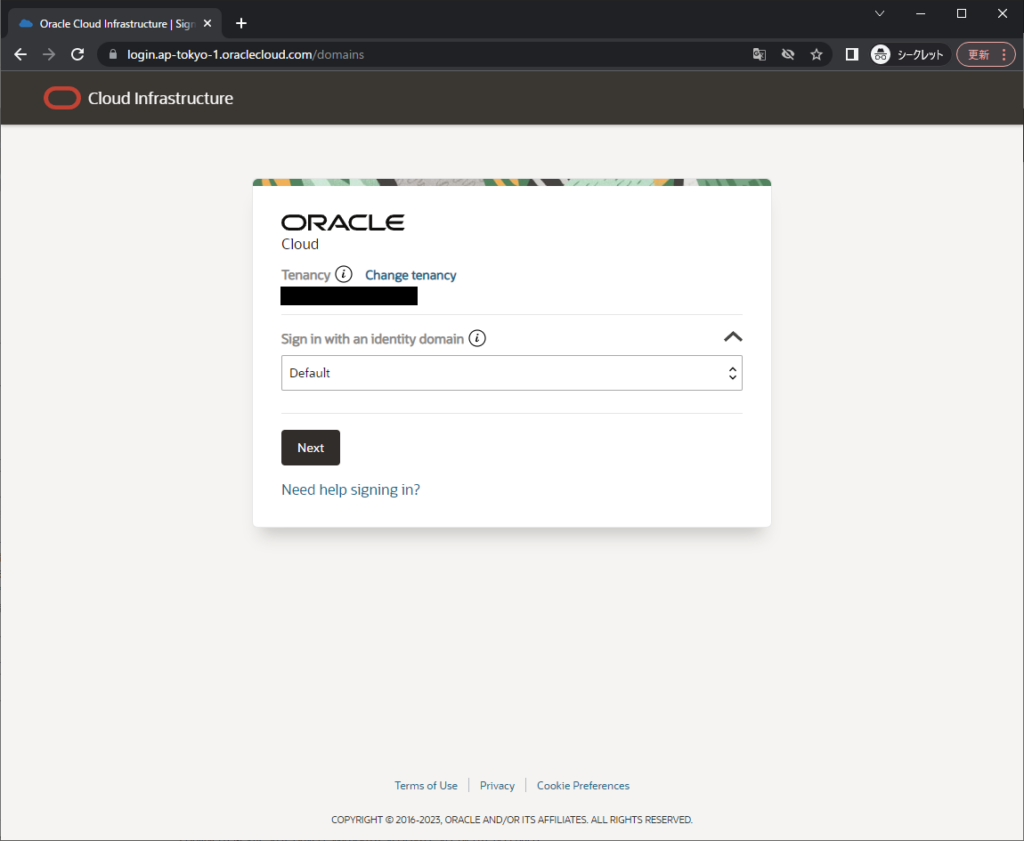
③最後にユーザー名とパスワードを入力してログインします。
この際、ドメインの作成を行うためドメインの管理者権限ユーザーでのログインが必要になります。
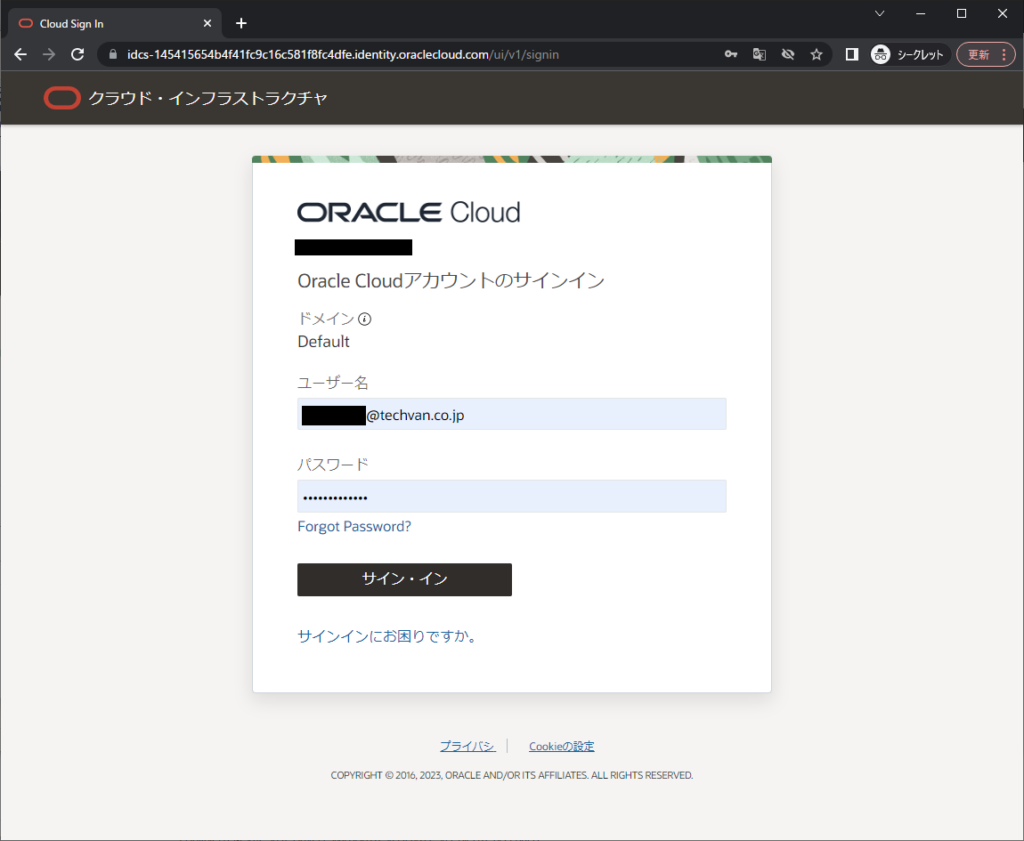
④対象のテナンシー・ドメインにログインできれば完了です。
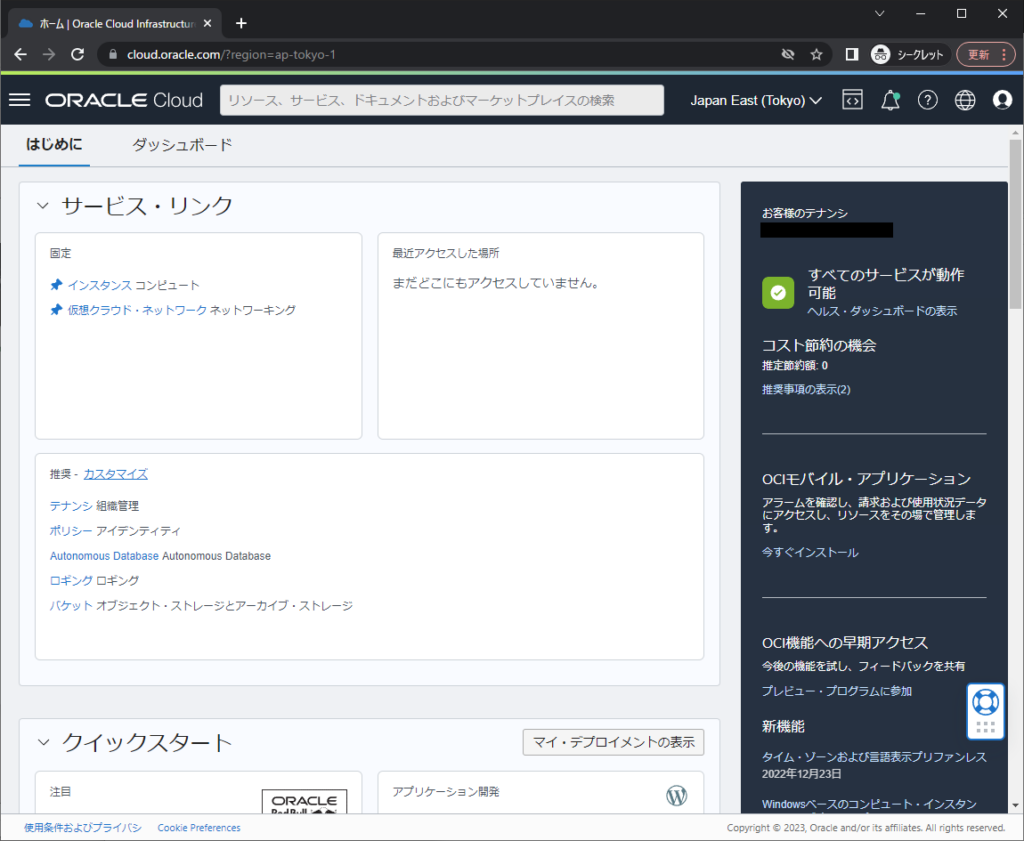
3. アイデンティティ・ドメインの追加
①ログインができたらアイデンティティ・ドメインの操作画面へ遷移します。
左上にあるハンバーガーメニューから、「アイデンティティとセキュリティ」「アイデンティティ」を選択します。
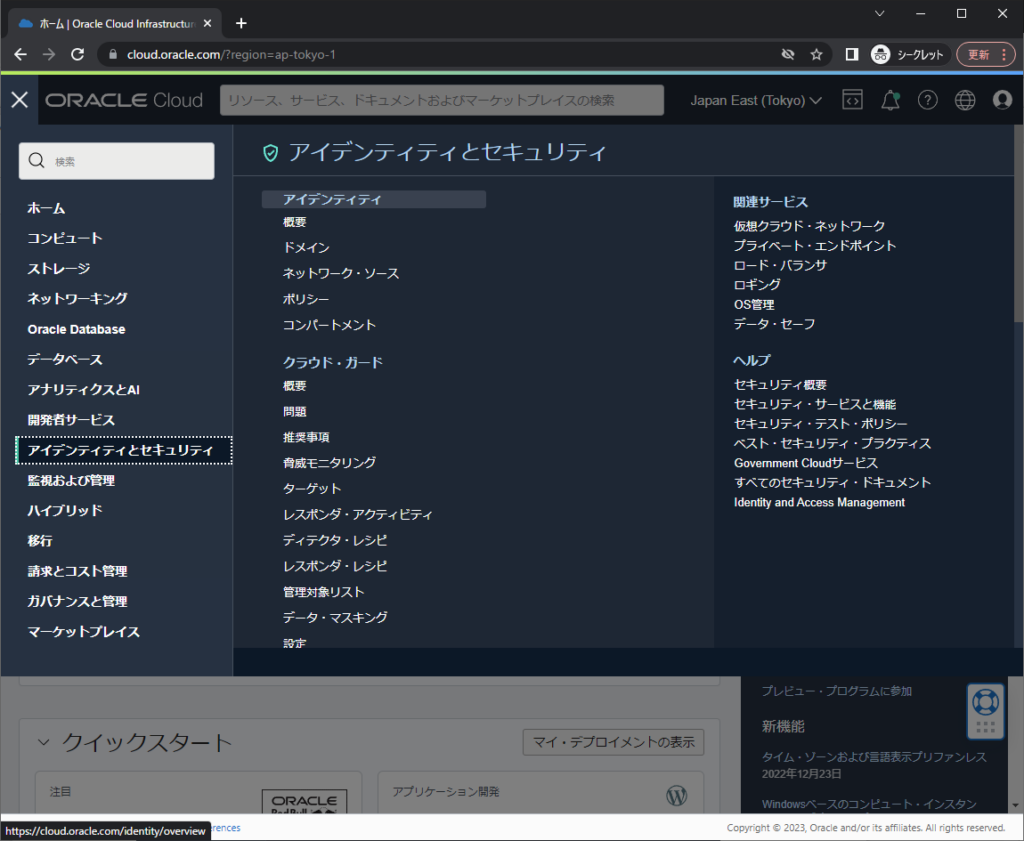
②選択するとアイデンティティの概要ページに遷移します。
初回ログインの場合、左にあるコンパートメントが選択されていない状態になっているので、作成する対象のコンパートメントを選択します。
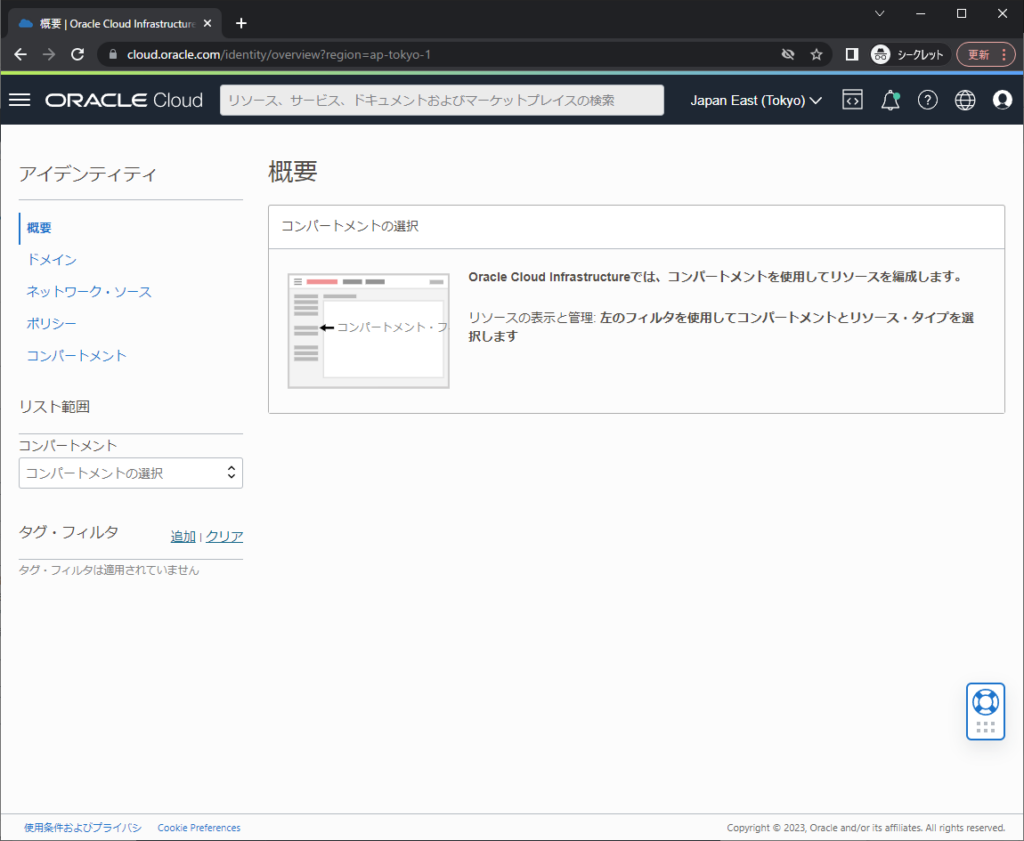
③コンパートメントを選択した上で、ドメインを選択すると現在のドメイン一覧が表示されます。
なにも作成していない場合でも、Defaultドメインのみ初期で作成されています。
この画面から「ドメインの作成」を選択してドメイン作成をします。
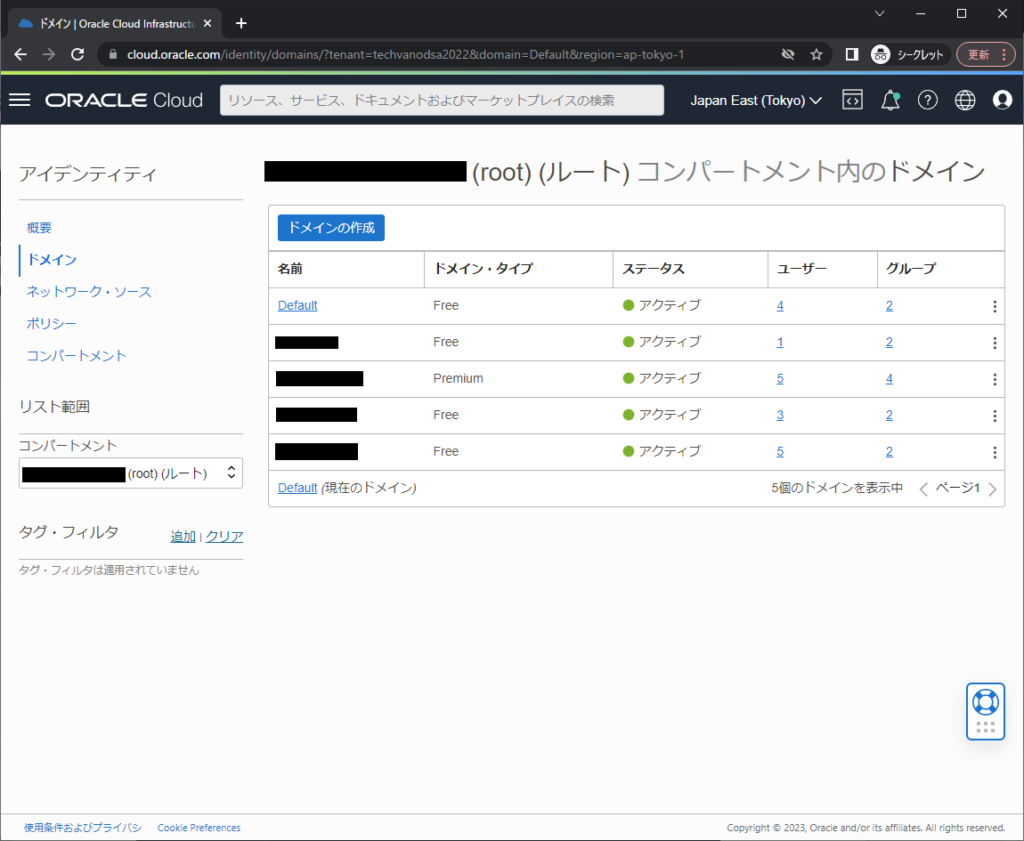
④ドメイン作成を選択するとドメインの詳細入力画面が表示されます。
以下の情報を入力してドメインを作成します。すべて必須項目となります。
- 表示名
- 説明
- ドメイン・タイプ (本記事「1. Identity Domainタイプについて」で確認したタイプ)
- ドメイン管理者(管理者の名、管理者の姓、管理者のメールアドレス)
- コンパートメント
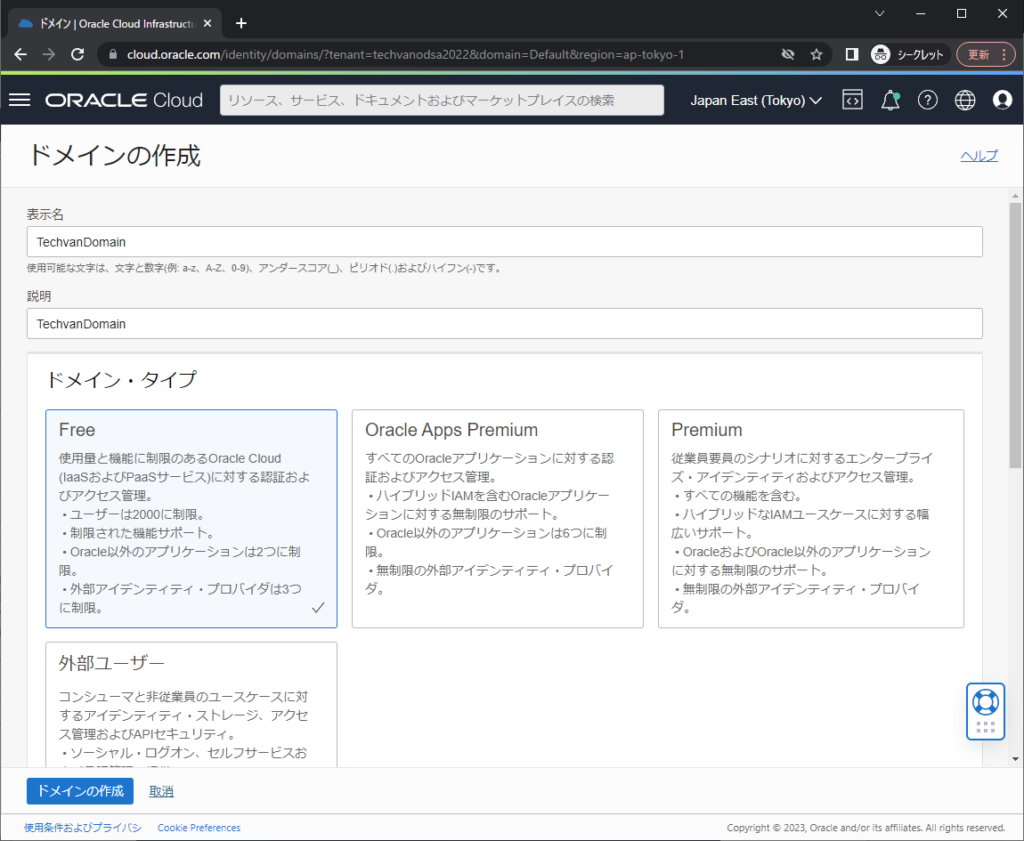
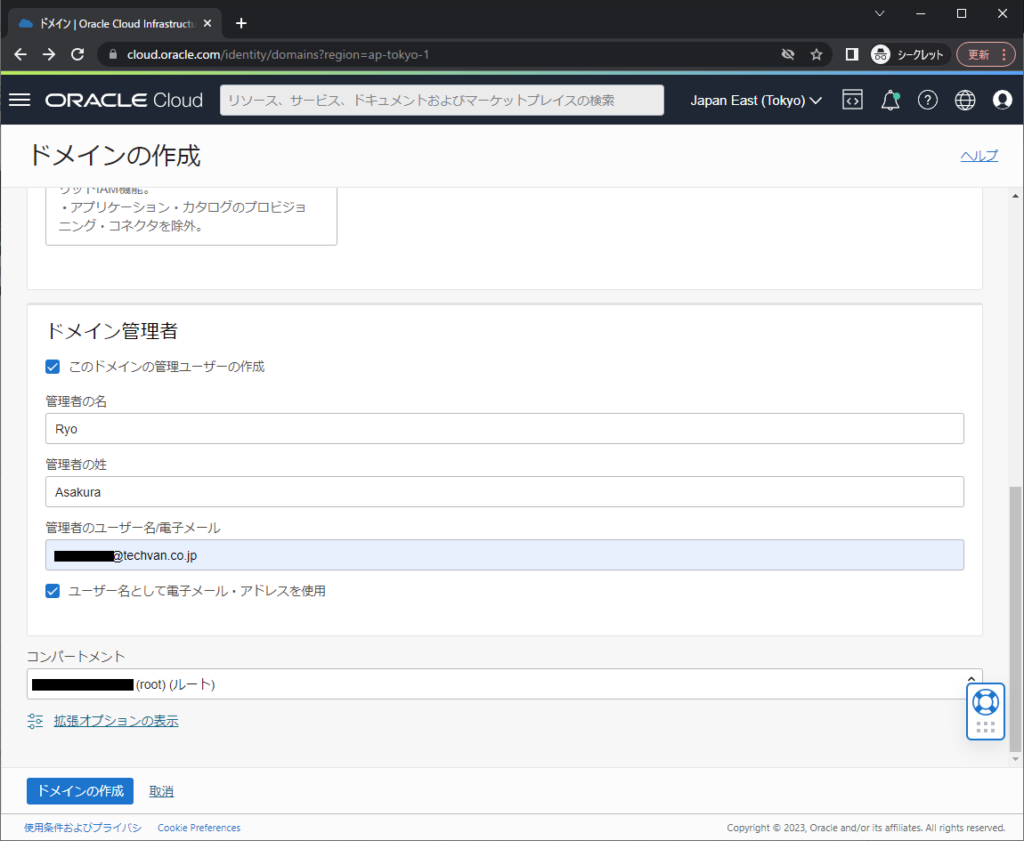
⑤詳細を入力してドメインの作成を選択すると、ドメイン一覧の画面に戻り入力したドメインが作成されます。
作成後はステータスが作成中となりますが、数分してから画面を更新するとステータスがアクティブになります。
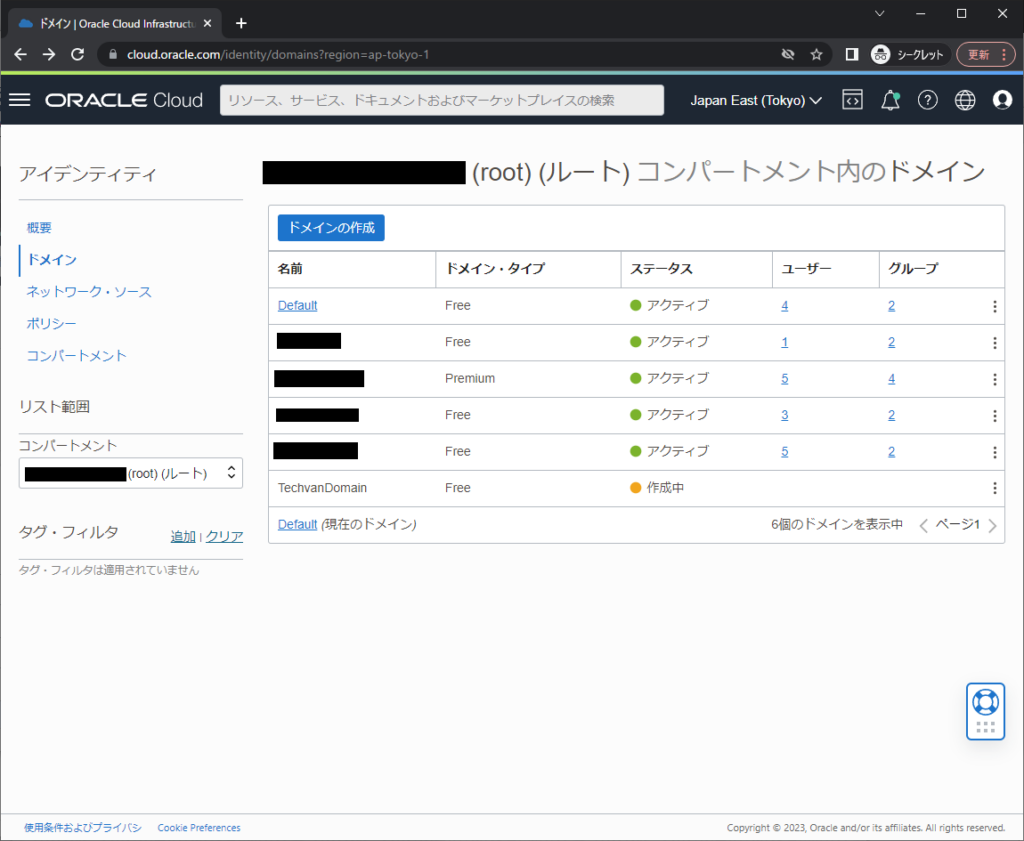
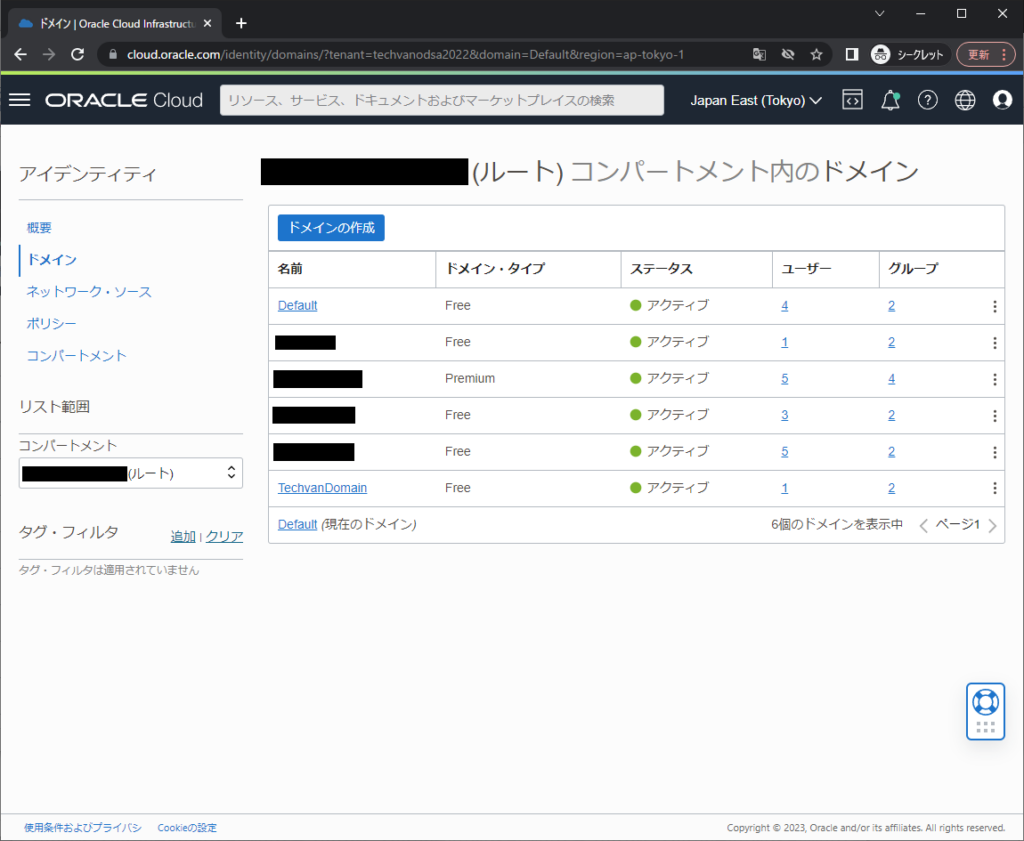
⑥ドメイン名を選択すると詳細画面が表示され、ここから編集が可能となります。
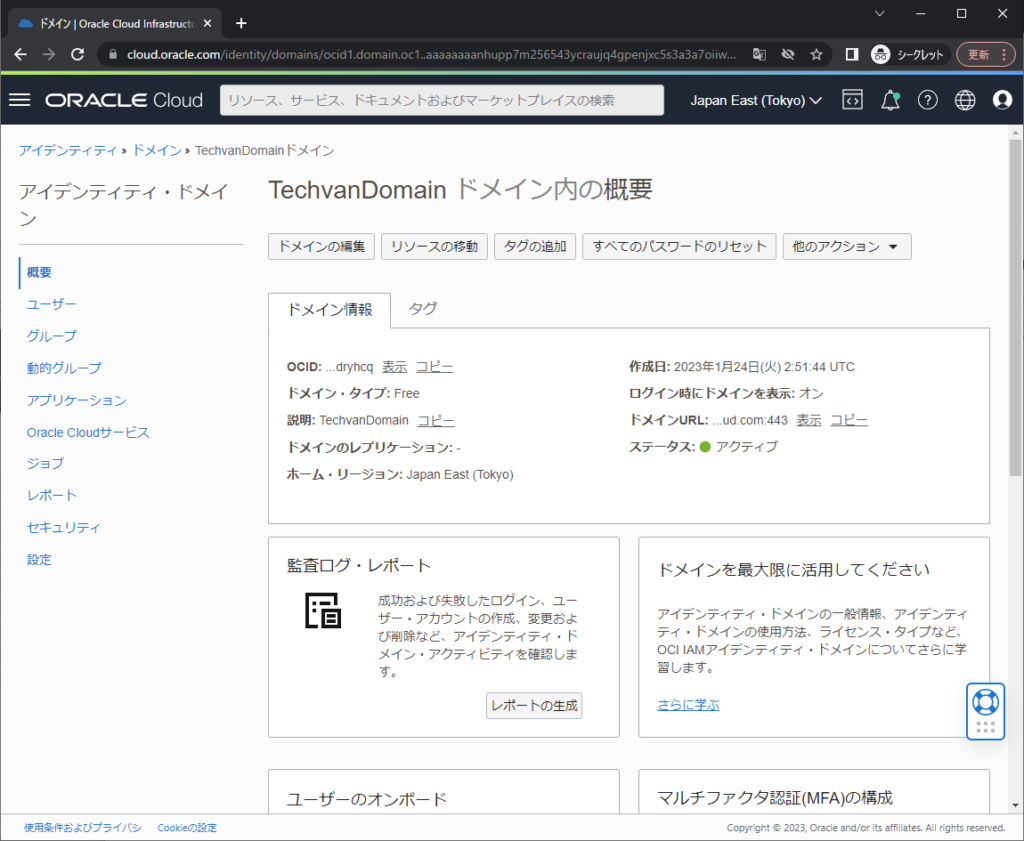
4. ユーザーのアクティベート
①ドメインの作成はこれで完了ですが、管理者権限として登録したユーザーのアクティベート、パスワード設定が手順として必要となります。
ドメイン作成後に登録したユーザのメールアドレスに以下のようなメールが届きます。
メール本文中にある「Activate Your Account」を選択してアクティベート作業を行います。
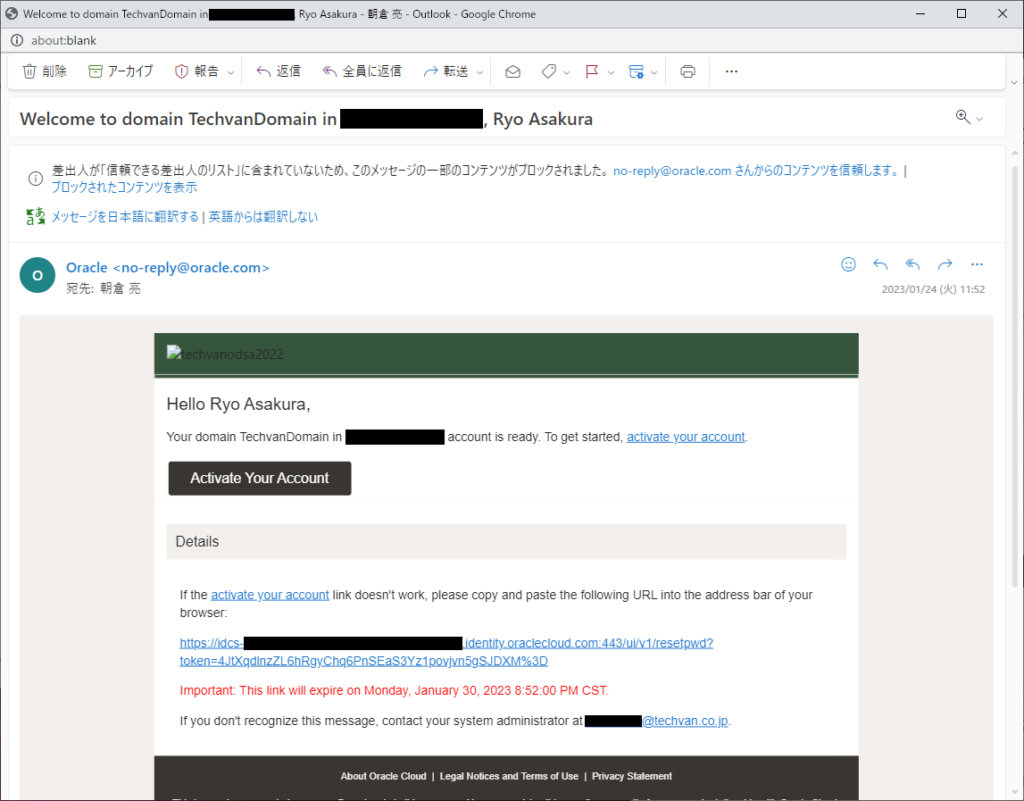
②選択するとパスワード設定の画面に遷移します。
ここでユーザーのパスワードを入力してリセットを行い、ユーザーのアクティベート作業は完了です。
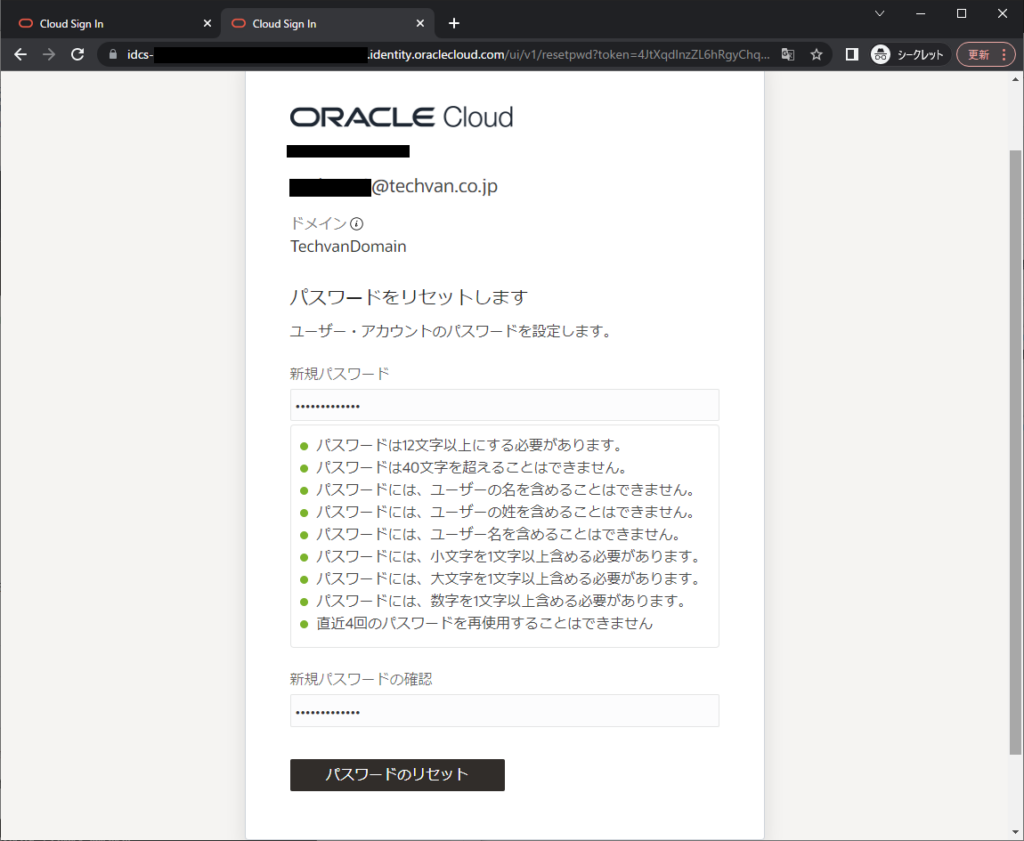
これで設定作業はすべて完了となります。
5. ログイン確認
①最後にログインの確認をしてみます。
OCIコンソール上から、右上のアイコンを選択してサインアウトを行います。
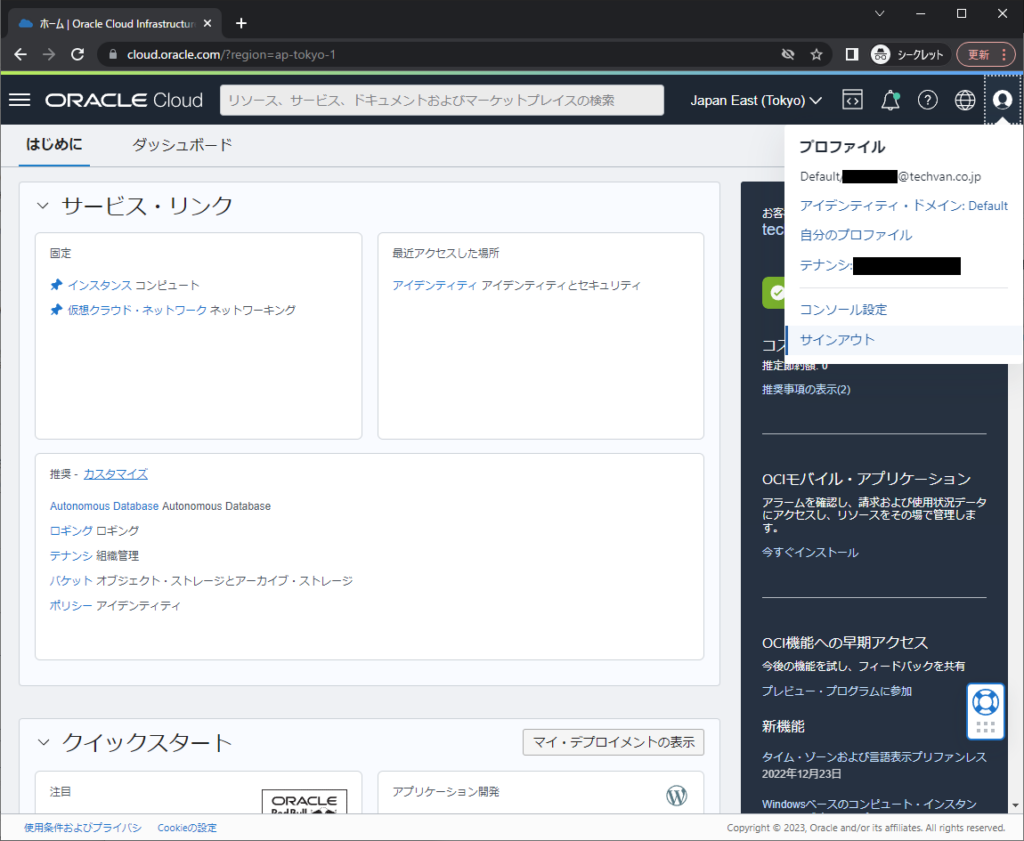
②サインアウトを行うと今度はテナンシーが選択された状態から始まります。
ここでドメインがDefaultになっていますが、右の上下矢印を選択すると作成したドメインが選択可能となります。
作成したドメインを選択して、Nextを押します。
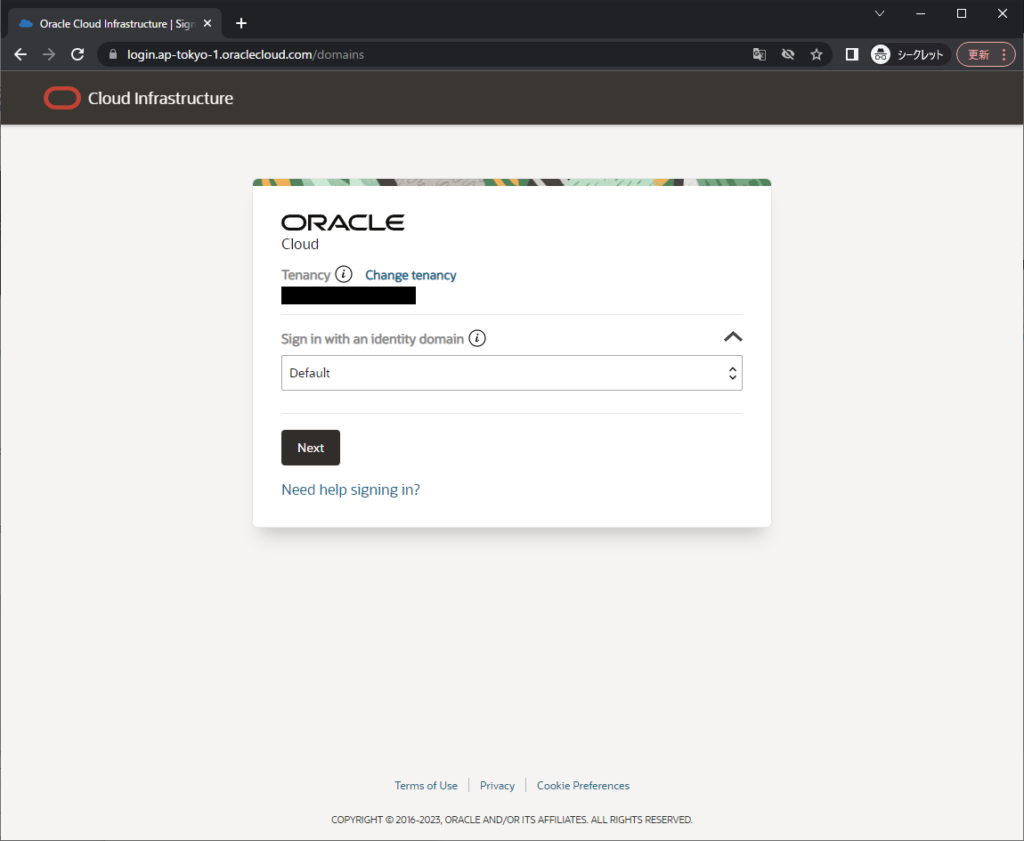
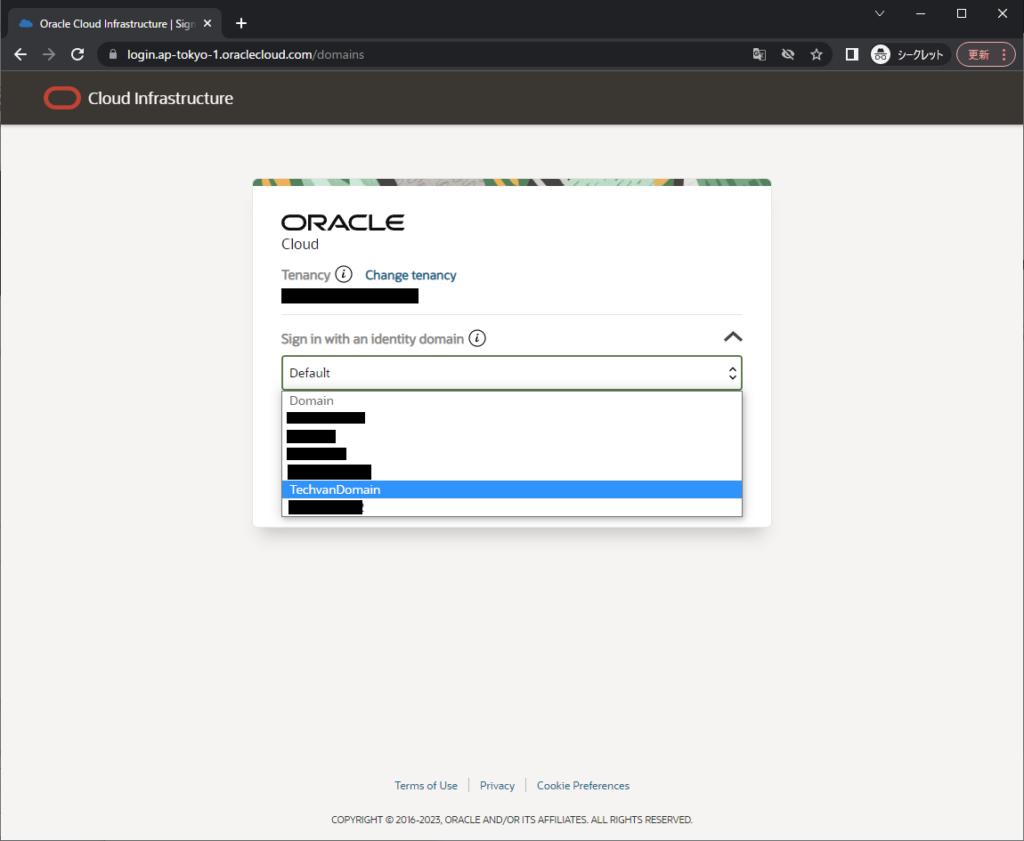
③ログイン画面にて、ドメインが作成したドメインになっていることを確認して、先ほどアクティベートしたユーザーでログインします。
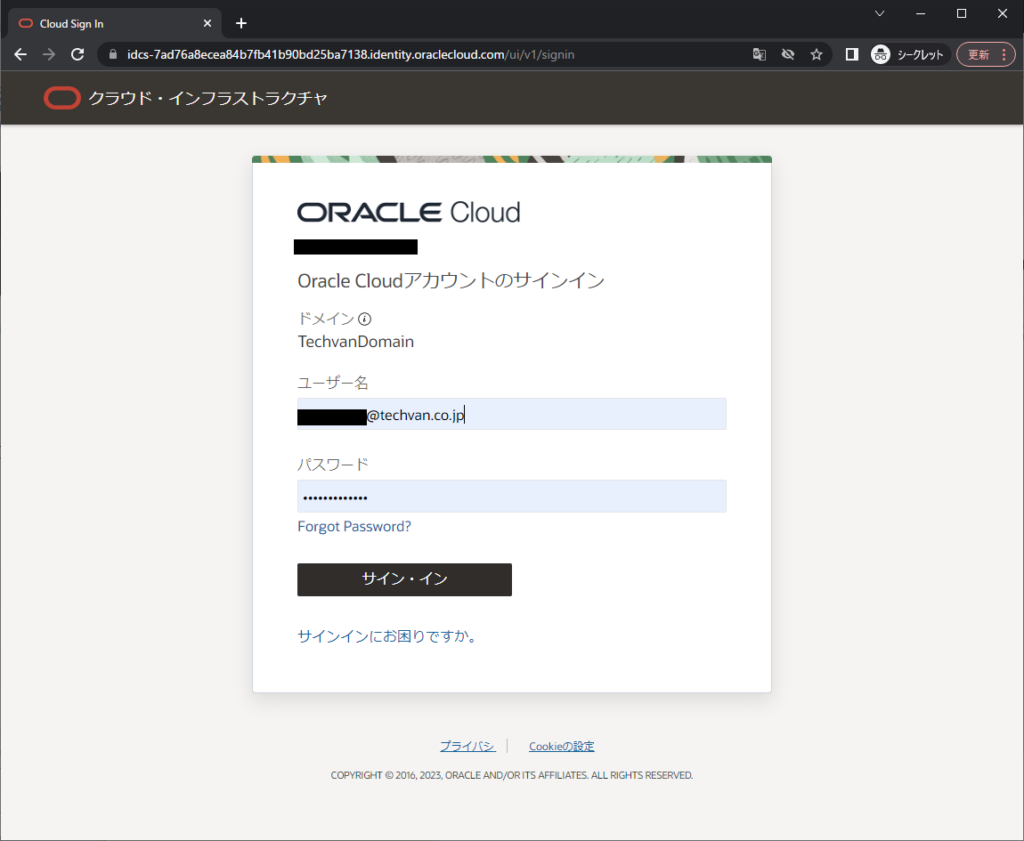
④正常にOCIコンソールにログインできれば完了です。
右上のアイコンを選択すると作成したドメインにログインできていることが確認できます。
また、ログイン後はプロファイルがデフォルトプロファイルが使用されるため、日本語化などはドメインごとに行う必要があります。
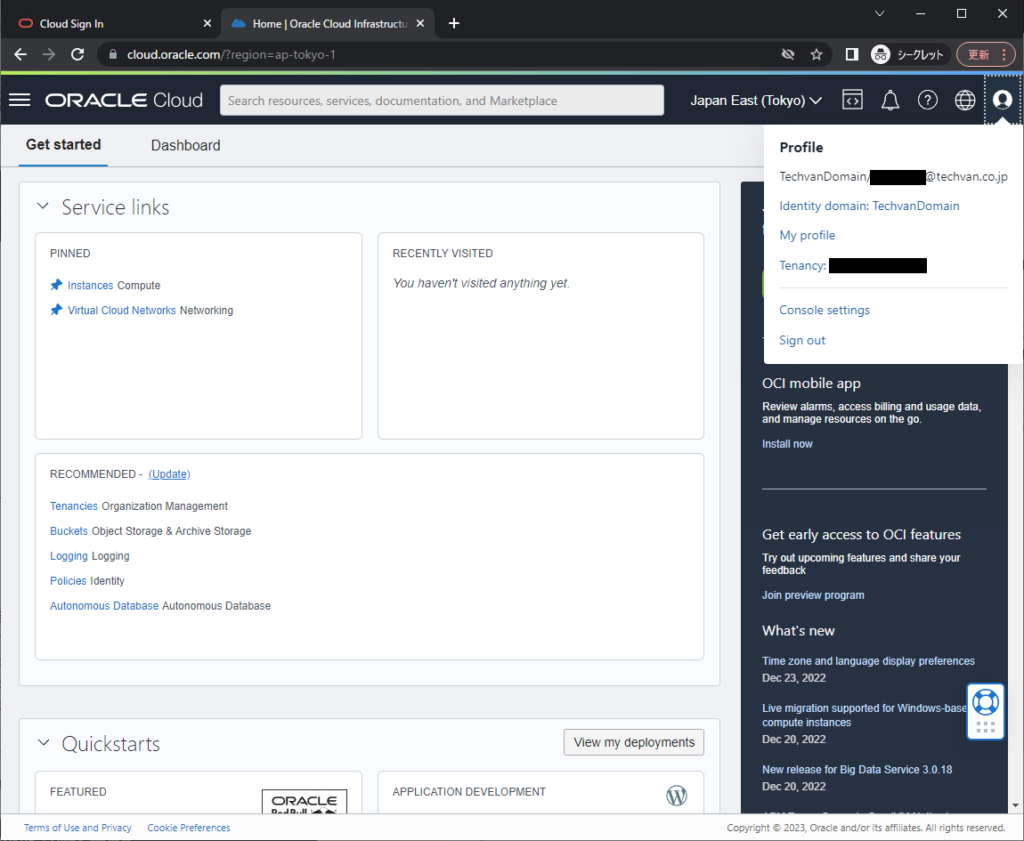
最後に
本記事では、OCIの認証サービスである OCI IAM Identity Domains の第一弾としてドメインの追加を行いました。
この作成したドメインをベースに、二要素認証や組織・グループごとの認証管理、AzureAD、Active Directory との連携など様々な認証設定を行うことが可能になります。もちろん本ブログでも第二弾として IAM Identity Domain を触っていきますので楽しみにしてください。
<免責事項>
情報の掲載には注意を払っておりますが、掲載された情報の内容の正確性については一切保証しません。また、当サイトに掲載された情報を利用・使用(閲覧、投稿、外部での再利用など全てを含む)するなどの行為に関連して生じたあらゆる損害等につきましても、理由の如何に関わらず自己責任で行う必要があります。


